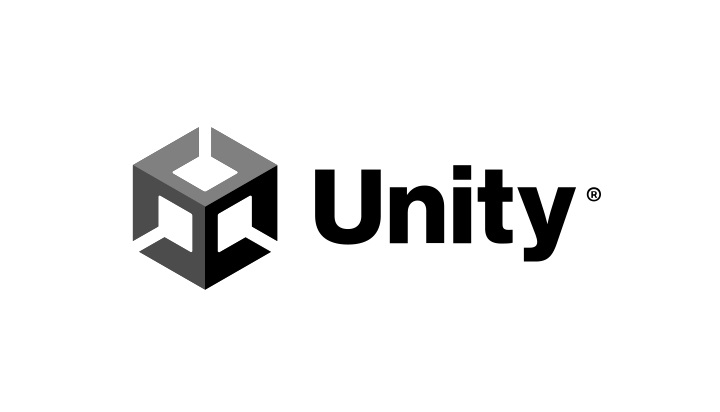Сцена (Scene) в Unity — это набор объектов и ресурсов, составляющих определенный уровень, среду или часть вашей игры. Сцены — это строительные блоки вашей игры, позволяющие создавать и управлять различными частями вашего игрового мира, каждая из которых имеет свой уникальный набор объектов, ресурсов и поведения.
Когда вы создаете новый проект Unity, вы начинаете с пустой сцены. Вы можете добавлять объекты в свою сцену, либо создавая их непосредственно в представлении сцены, либо импортируя готовые объекты из ваших ресурсов. Объекты могут быть любыми: от 3D-моделей до источников света, частиц и других типов игровых объектов. Вы можете перемещать, вращать и масштабировать объекты на сцене, а также настраивать их свойства и поведение в окне Инспектора.
В дополнение к объектам сцена также может содержать ассеты, такие как текстуры, аудиофайлы и сценарии. Эти ассеты используются объектами сцены для обеспечения визуальных и звуковых эффектов, а также для управления их поведением. Вы можете управлять ассетами для своей сцены на панели «Assets», где вы можете импортировать новые assets, упорядочивать существующие и удалять, которые больше не нужны.


Удобство Scene в Unity
Одним из ключевых преимуществ сцен в Unity является их гибкость. Вы можете создать несколько сцен для своей игры и переключаться между ними в любое время, что позволяет создавать сложные игры с несколькими уровнями, средами и игровыми состояниями. Например, вы можете создать сцену для главного меню, еще одну сцену для игрового уровня и еще одну сцену для экрана окончания игры.
Вы также можете использовать сцены, чтобы разбить игру на управляемые части, упрощая работу над определенными разделами игры, не беспокоясь об остальной части игры. Например, вы можете создать отдельную сцену для каждого уровня в своей игре, что позволит вам работать на одном уровне за раз, не отвлекаясь на другие уровни.
Чтобы создать новую сцену в Unity, вы можете перейти в меню «Файл» > «Новая сцена» или щелкнуть правой кнопкой мыши на панели «Assets» и выбрать «Создать» > «Сцена». Затем вы можете сохранить новую сцену, выбрав «Файл» > «Сохранить сцену как» или сохранив ее непосредственно на панели «Ресурсы».


Пример создания сцен на C#
Вот пример того, как вы можете использовать сцены в Unity для создания простой игры с несколькими уровнями:
using UnityEngine;
using UnityEngine.SceneManagement;
public class Example : MonoBehaviour
{
public void StartLevel1()
{
SceneManager.LoadScene("Level1");
}
public void StartLevel2()
{
SceneManager.LoadScene("Level2");
}
public void QuitGame()
{
Application.Quit();
}
}
В этом примере у нас есть три метода: StartLevel1, StartLevel2 и QuitGame. Методы StartLevel1 и StartLevel2 используют метод SceneManager.LoadScene для загрузки сцены с определенным именем. Метод QuitGame использует метод Application.Quit для выхода из игры.
Чтобы использовать этот скрипт, вам нужно создать две сцены в вашем проекте Unity: одну для Level1 и одну для Level2. Затем вы добавите в главное меню кнопки, которые вызывают соответствующие методы при нажатии. Например, у вас может быть кнопка «Начать уровень 1», которая вызывает метод StartLevel1, и кнопка «Начать уровень 2», которая вызывает метод StartLevel2.
При запуске игры будет отображаться главное меню. Когда вы нажмете кнопку «Начать уровень 1», будет вызван метод StartLevel1, и будет загружена сцена Level1. Точно так же, когда вы нажмете кнопку «Начать уровень 2», будет вызван метод StartLevel2 и будет загружена сцена Level2. Когда вы закончите играть, вы можете нажать кнопку «Выйти из игры», чтобы выйти из игры.
В заключение отметим, что сцены в Unity — неотъемлемая часть разработки игр на движке. Они обеспечивают гибкий и мощный способ создания различных частей игрового мира и управления ими, позволяя создавать сложные игры с несколькими уровнями, средами и игровыми состояниями. Создаете ли вы платформер, головоломку или шутер от первого лица, сцены являются неотъемлемой частью процесса разработки игры в Unity.